Acapkali ketika kita hendak pergi ke suatu tempat, tetapi lokasi tadi tidak tertera dalam Google Maps. Selama ini banyak orang yang mengandalkan peta online dari Google itu untuk mencapai berbagai tempat di mana saja dengan mudah dan tak salah jalan. Google Maps pun mengijinkan penggunanya memasukkan penanda atau marker lokasi secara manual. Bagaimana cara menandai tempat di Google Map?
Google Maps adalah sebuah layanan berbasis web dan aplikasi dalam bentuk tampilan peta yang dibuat Google. Aplikasi Google Maps menyajikan peta dalam format citra satelit, peta jalan, panorama, situasi lalu lintas, juga perencanaan rute saat pengguna ingin melakukan perjalanan baik dengan jalan kaki, mobil, dan juga angkutan umum.
Sampai saat ini Google Maps masih dijadikan rujukan paling valid untuk menemukan dan mencari sebuah lokasi tertentu di muka bumi. Kemudahan tersebut akan memfasilitasi pengguna selama perjalanan yang akan meminimalisir kemungkinan tersesat. Dengan mengandalkan aplikasi Google Maps, pengguna kini tak usah takut jika ingin melakukan perjalanan ke tempat yang belum pernah sekalipun dikunjungi. Google Maps pun menghadirkan fitur penunjuk jalan yang akan memandu pengguna dengan memberikan beberapa alternatif rute tercepat yang memungkinkan.
Hanya saja, terkadang ketika melakukan perjalanan ke sebuah tempat, bisa saja seseorang kesulitan mengingat lokasi tersebut lagi. Sementara ia bermaksud menyimpan lokasi itu jika suatu ketika hendak datang lagi ke sana. Oleh karena itu Google Maps pun menawarkan fitur tag lokasi yang bisa digunakan untuk menandai lokasi yang dikehendaki.
Lokasi yang ditandai tersebut akan disimpan untuk kemudian ditampilkan di antarmuka Google Maps pengguna. Membuat tag alamat di Google Maps ternyata tidak sesulit yang dibayangkan. Google telah membuat proses menyimpan lokasi menjadi mudah. Lokasi tersebut bisa berupa alamat rumah, alamat bisnis, restoran, dan lain lain.
Cek juga tips lain:
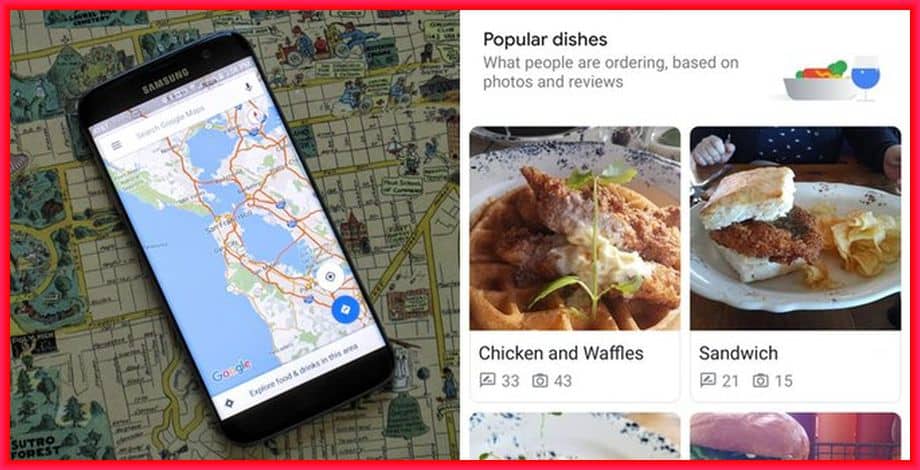
Begini cara menandai Lokasi Tempat Alamat di Aplikasi Google Maps
Menandai sendiri lokasi suatu tempat di Google Maps tentu sangat mengasyikkan. Di samping itu prosesnya pun mudah dan gratis. Simak langkah-langkah yang harus dilakukan untuk mengatur dan memberikan marker suatu lokasi di peta Google Maps :
- Pengguna harus memiliki aplikasi Google Maps di ponsel. Silakan unduh dulu gratis di Sini untuk hp android, dan unduh gratis di sini untuk pengguna hp iphone.
- Jalankan aplikasi Google Maps kemudian ketuk ikon Menu berupa tiga garis vertikal yang terdapat di pojok kiri atas.
- Selanjutnya, pilih “Your Places” lalu, ketuk Maps Tab.
- Jika sudah, ketuk tombol Create Map Button yang akan menampilkan halaman pembuatan peta.
- Ketuk tombol marker atau penanda lokasi lalu cari lokasi di peta yang hendak disematkan marker, kemudian ketuk. Pengguna bisa memanfaatkan kotak pencarian atau cukup dengan menggeser-geser antarmuka peta guna mencari lokasi yang diinginkan. Sesudah didapatkan, ketuk dan tahan di titik lokasi itu sampai keluar tanda lokasi dengan warna merah. Dengan sendirinya, akan keluar juga beberapa menu di bawah tampilan. Ketuk menu Save bila ingin menyimpan lokasi. Harus diketahui bahwa pengguna tak dapat menandai lokasi yang sudah mempunyai nama di peta. Menu Save tak akan keluar pada lokasi atau tempat yang sudah ada labelnya.
- Sesudah penanda lokasi ditambahkan maka pada layar akan ditampilkan kolom Label yang berguna untuk mengetikkan deskripsi nama dan atribut lain ke penanda. Sesudah label ditambahkan otomatis tampilan detail lokasi akan berubah dan juga ikon bendera yang semula berwarna biru kini berubah menjadi kuning yang menunjukkan jika tempat tersebut sudah diberikan label.
- Bila hendak menandai alamat lokasi lain, pengguna bisa mengulanginya sesuai kebutuhan. Prosedurnya sama persis dengan langkah-langkah di atas. Semakin lengkap pengguna menandai peta di Google Maps maka akan makin mudah bagi mereka menemukan kembali tempat tersebut saat ingin mengunjunginya kembali.
- Paling akhir, di peta akan muncul tiga panah. Gunakan tanda panah pertama bila hendak memberikan nama di peta. Gunakan panah kedua bila hendak menamai layer, atau panah ketiga bila ingin berbagi peta ke orang lain. Bila pengguna ingin melihat kembali tempat mana saja yang sudah berhasil disimpan, mereka bisa mengetuk ikon menu yang terdapat di pojok kiri atas layar lalu ketuk Your places maka tempat-tempat yang sudah ditandai akan tertera di sana.
Selain menandai lokasi, pengguna pun bisa mengoreksi jika ada yang salah dengan nama-nama lokasi di Google Maps. Bilamanau ada yang keliru dari peta, pengguna bisa mengirimkan koreksi ke pihak Google. Bentuk kesalahan di Google Maps yang bisa dikoreksi seperti : nama jalan yang keliru, informasi yang keliru mengenai jalan satu arah dan dua arah, gambar jalan keliru, penutupan jalan, jalan pada peta belum ditampilkan, dan alamat atau lokasi penanda keliru.
Prosedurnya cukup simpel. Bila menggunakan komputer, jalankan program Google Maps kemudian lakukan login menggunakan akun Google. Di sebelah kiri atas layar, klik Menu kemudian klik tombol Kirim masukan selanjutnya pilih Edit peta. Lakukan sesuai dengan petunjuk yang diberikan kemudian klik tombol Kirim.


